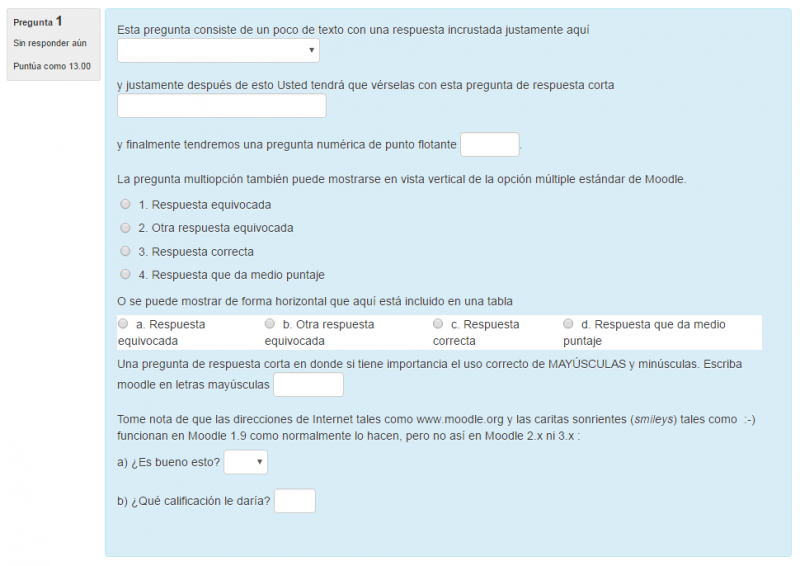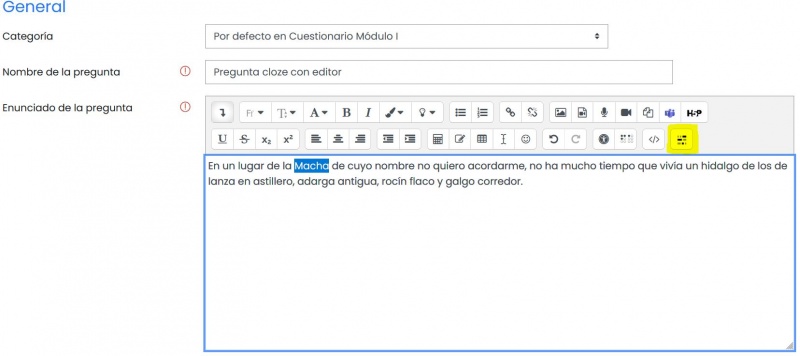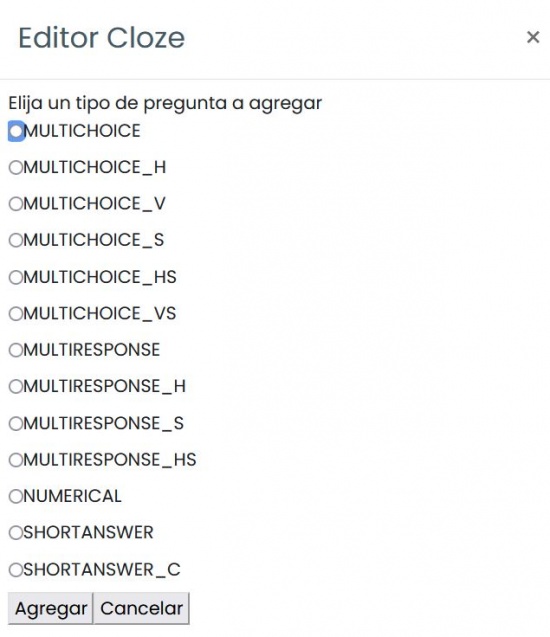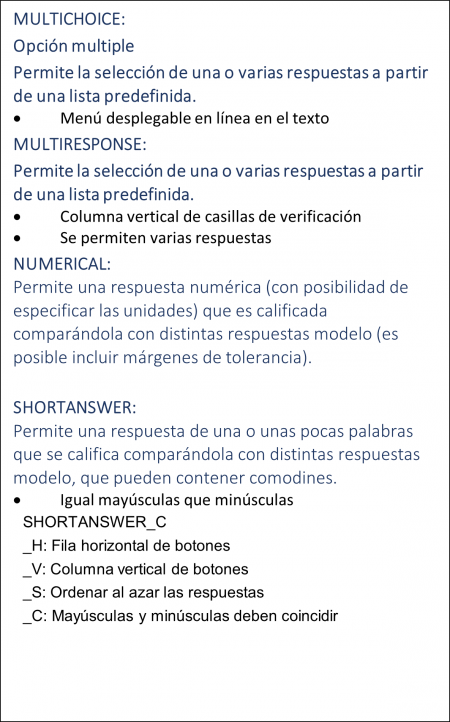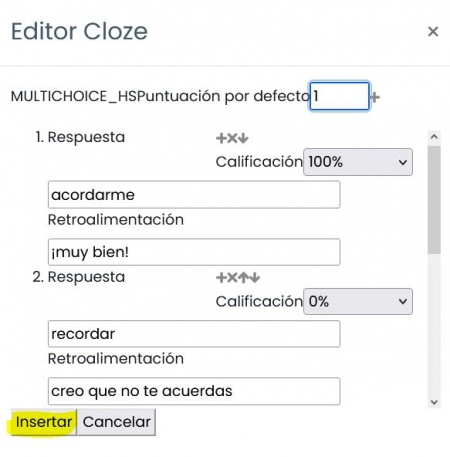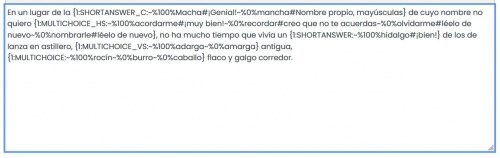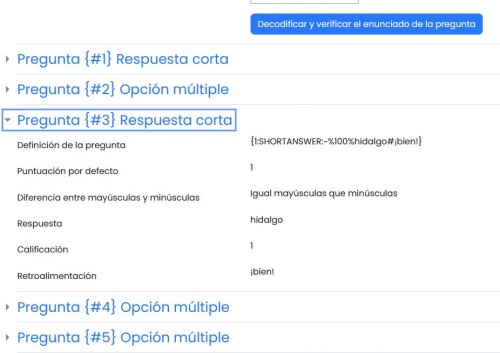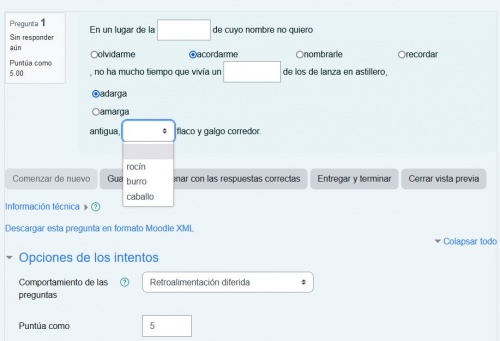Respuestas anidadas (Cloze)
Ir a la navegación
Ir a la búsqueda
- Este tipo de preguntas son muy flexibles, pero sólo podrán crearse introduciendo texto que contiene códigos especiales que crean las preguntas anidadas de opción múltiple, cortas y numéricas. Consiste en un párrafo de texto que tiene incrustado varias respuestas incrustadas dentro del mismo.
Editor Cloze
VÍDEO TUTORIAL A través de este link puedes ver el vídeo tutorial que hemos realizado para usted.
- Como se hemos visto en el video, para poder utilizar preguntas de tipo respuestas anidadas (Cloze) se debe activar el editor TinyMCE.
- Una vez está activo, se especifica un nombre a la pregunta y un enunciado.
- En el texto del enunciado, seleccionamos una a una las palabras que queramos ocultar para rellenar, y pulsamos sobre el icono del "Editor Cloze" cada vez.
- El editor abrirá una Ventana emergente donde podrá elegir el tipo de pregunta a agregar para la palabra seleccionada del texto. Los distintos formatos para elegir son:
- Pulsar sobre Insertar para agregar la pregunta.
- Tras pulsar en Insertar se generará el código correspondiente a cada pregunta. El enunciado de nuestra pregunta de ejemplo quedaría:
- Podemos hacer clic en la opción “Decodificar y verificar el enunciado de la pregunta” Como ayuda para comprobar que las respuestas están bien redactadas. Aparecerán las respuestas con las características que se hayan configurado.
- Además de este botón, es aconsejable utilizar la "Vista previa" de la pregunta para comprobar que se visualiza correctamente.
- Otra alternativa a este tipo de preguntas es el adicional de Preguntas Combinadas
Nota: Una limitación importante es que solamente se puede importar una pregunta de Respuestas Incrustadas a la vez, por lo que no se podrá crear un archivo .txt para importar varias de estas preguntas.Las respuestas incrustadas individuales son representadas por el código comprendido entre los signos.
- En el número al inicio es la 'ponderación', cada respuesta contribuye en la misma medida para la calificación general. La opción correcta en cada caso es precedida ya sea por un signo = o mediante %100%. El signo (=) no parece funcionar con SHORTANSWER.
- El texto que aparece después del # que sigue a cada opción es la retroalimentación que el estudiante verá si selecciona esa opción.
- Si el estudiante ingresa 'Guadalajara' en el ejemplo, obtendrá el 50% de la calificación total. El asterisco * que precede la retroalimentación de "Respuesta incorrecta" en el ejemplo final significa que el estudiante verá ésta retroalimentación si escribe cualquier otra cosa que no sea "Distrito Federal" o "Guadalajara".Para la visualización de selección horizontal o vertical, no hay numeración automática, aunque puede añadirse para cada una de las respuestas.
Para más información, consulte: Respuestas anidadas